Κατά τη λήψη ενός αντιγράφου ασφαλείας βάσει εικόνας ή μετά τον τερματισμό του προγραμματισμένου αντιγράφου ασφαλείας, ελέγξαμε τα αρχεία καταγραφής στο πρόγραμμα προβολής συμβάντων και βρήκαμε το ακόλουθο μήνυμα σφάλματος μεΑναγνωριστικό συμβάντος 13.
Πληροφορίες υπηρεσίας σκιώδους αντιγραφής τόμου: Δεν είναι δυνατή η εκκίνηση του διακομιστή COM με CLSID {4e14fba2-2e22-11d1-9964-00c04fbbb345} και όνομα CEventSystem. [0x8007045b, Ο τερματισμός λειτουργίας του συστήματος βρίσκεται σε εξέλιξη.]
Οπότε, βασικά,VSSλέειΔεν είναι δυνατή η εκκίνηση του Com Server με CLSID.Σε αυτήν την ανάρτηση, θα μιλήσουμε για αυτό και θα δούμε πώς μπορεί να επιλυθεί αυτό το ζήτημα.
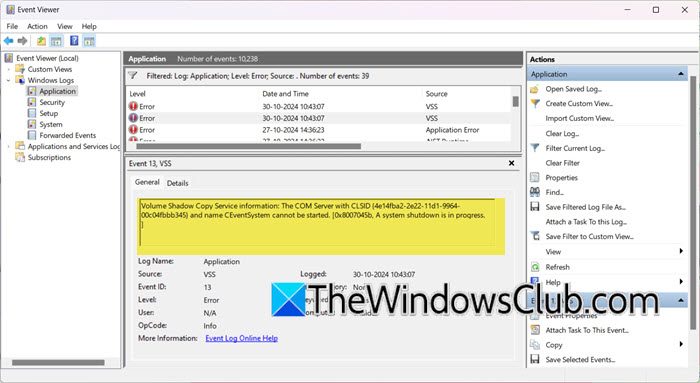
Επιδιόρθωση του διακομιστή COM με CLSID Δεν είναι δυνατή η εκκίνηση Σφάλμα VSS
Εκτελέστε τις λύσεις που αναφέρονται παρακάτω εάν παρουσιαστεί το σφάλμα VSS «Διακομιστής COM με CLSID δεν μπορεί να ξεκινήσει».
- Βεβαιωθείτε ότι η υπηρεσία συστήματος συμβάντων COM+ είναι ενεργοποιημένη
- Βεβαιωθείτε ότι η υπηρεσία VSS είναι ενεργοποιημένη
- Βεβαιωθείτε ότι είναι ενεργοποιημένη η υπηρεσία Microsoft Software Shadow Copy Provider Service
- Βεβαιωθείτε ότι τυχόν εγκατεστημένοι πάροχοι VSS από τρίτους λειτουργούν σωστά
- Ορίστε το μέγεθος αρχείου καταγραφής συμβάντων σε μέγιστο μέγεθος 64 GB
- Επιδιόρθωση εικόνας συστήματος των Windows
Ας ξεκινήσουμε.
1] Βεβαιωθείτε ότι η υπηρεσία συστήματος συμβάντων COM+ είναι ενεργοποιημένη
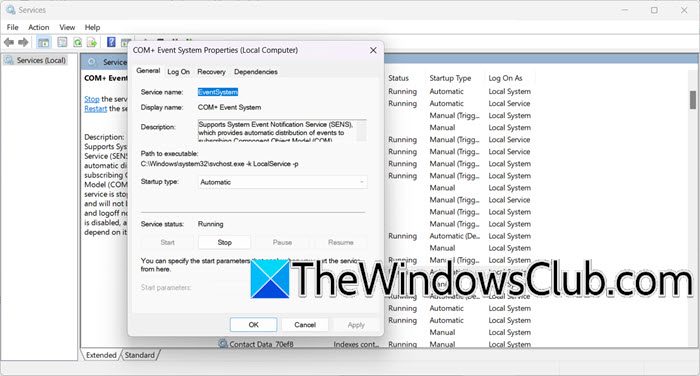
Η υπηρεσία COM+ Event System Service είναι υπεύθυνη για τη διαχείριση συμβάντων και την επικοινωνία μεταξύ των εφαρμογών. Εάν αυτή η υπηρεσία είναι απενεργοποιημένη, μπορεί να αποτρέψει τη σωστή λειτουργία των απαραίτητων στοιχείων, συμπεριλαμβανομένου του VSS. Δείτε πώς μπορείτε να ελέγξετε εάν η υπηρεσία είναι ενεργοποιημένη ή όχι.
- Μεταβείτε στη γραμμή αναζήτησης ή πατήστε Win + S, πληκτρολογήστε Υπηρεσίες και ανοίξτε την.
- Κάντε κύλιση προς τα κάτω για να βρείτεΣύστημα συμβάντων COM+, κάντε διπλό κλικ πάνω του και μεταβείτε στην ενότητα κατάστασης υπηρεσίας.
- Βεβαιωθείτε ότι η κατάσταση υποδεικνύεται ως Έναρξη και εάν δεν έχει ξεκινήσει, κάντε κλικ στο κουμπί Έναρξη. Επιπλέον, ορίστε το Startup Type στην επιλογή Automatic και πατήστε το κουμπί OK.
Ελέγξτε εάν το πρόβλημα παραμένει.
2] Βεβαιωθείτε ότι η Υπηρεσία VSS είναι ενεργοποιημένη
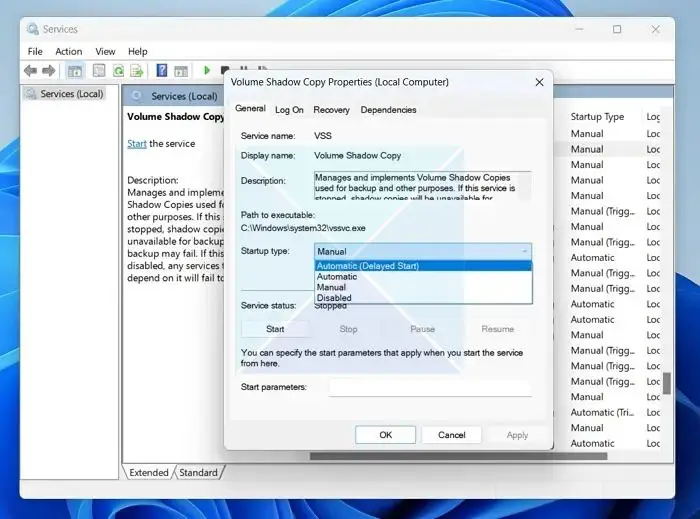
Ένας άλλος λόγος για τον οποίο αντιμετωπίζουμε το πρόβλημα είναι ότι η υπηρεσία VSS είναι απενεργοποιημένη. Πρέπει να είναι ενεργοποιημένο, επομένως ακολουθήστε τα βήματα που αναφέρονται παρακάτω για να το επαληθεύσετε.
- Κάντε κλικ στο Win + S, πληκτρολογήστε Services και ανοίξτε το.
- Κάντε κύλιση προς τα κάτω, βρείτε το Volume Shadow Copy, κάντε διπλό κλικ σε αυτό και, στη συνέχεια, ορίστε τον Τύπο εκκίνησης σε Μη αυτόματη. Κάντε κλικ στοΑρχήκουμπί εάν η υπηρεσία έχει διακοπεί.
- Τέλος, πατήστε το κουμπί ΟΚ.
Εάν η υπηρεσία εκτελούσε ήδη, επανεκκινήστε την. Τέλος, ελέγξτε αν το πρόβλημα έχει επιλυθεί.
3] Βεβαιωθείτε ότι είναι ενεργοποιημένη η υπηρεσία Microsoft Software Shadow Copy Provider

Η υπηρεσία παροχής σκιωδών αντιγράφων λογισμικού της Microsoft όταν είναι απενεργοποιημένη, μπορεί να προκαλέσει αστοχίες στην υπηρεσία σκιώδους αντιγραφής τόμου και να προκαλέσει σφάλματα που σχετίζονται με διακομιστές COM. Θα διασφαλίσουμε ότι αυτή η υπηρεσία είναι ενεργοποιημένη και για να το κάνουμε, μεταβείτε στη γραμμή αναζήτησης, εισαγάγετε Υπηρεσίες και ανοίξτε την πρώτη επιλογή στην οθόνη. Στη συνέχεια, κάντε κύλιση προς τα κάτω για να βρείτεMicrosoft Software Shadow Copy Provider, κάντε διπλό κλικ σε αυτό και μεταβείτε στον τύπο εκκίνησης. Τώρα, ορίστε το στην επιλογή Manual και πατήστε το κουμπί OK.
4] Βεβαιωθείτε ότι τυχόν εγκατεστημένοι πάροχοι VSS από τρίτους λειτουργούν σωστά
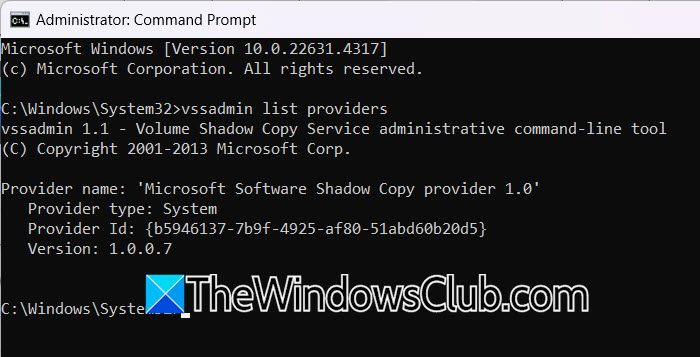
Οι τρίτοι πάροχοι VSS διαδραματίζουν ζωτικό ρόλο στη διαχείριση του VSS, επομένως, εάν δυσλειτουργούν, μπορούν να διαταράξουν τη διαδικασία δημιουργίας σκιωδών αντιγράφων, οδηγώντας στο σφάλμα που αντιμετωπίζουμε. Η επαλήθευση της λειτουργίας αυτών των παρόχων διασφαλίζει ότι το VSS μπορεί να λειτουργήσει απρόσκοπτα. Για να το επιβεβαιώσετε, ακολουθήστε τα βήματα που αναφέρονται παρακάτω.
- Κάντε κλικ στο Win + R για να ανοίξετε το πλαίσιο Εκτέλεση Dialpg, πληκτρολογήστε cmd και πατήστε Ctrl + Shift + Enter για να ανοίξετε τη γραμμή εντολών με δικαιώματα διαχειριστή.
- Τώρα, για να μάθετε τη λίστα όλων των παρόχων VSS που είναι εγκατεστημένοι στη συσκευή, εκτελέστε την εντολή:
vssadmin list providers
- Εκτελέστε την εντολήvssadmin δημιουργήστε σκιάγια να δημιουργήσετε ένα αντίγραφο ασφαλείας του τόμου για όλους τους παρόχους στη λίστα.
Αυτό θα πρέπει να κάνει το κόλπο για εσάς.
5] Ορίστε το μέγεθος αρχείου καταγραφής συμβάντων σε μέγιστο μέγεθος 64 MB
Εάν το σφάλμα παραμένει, συνιστούμε να ορίσετε το μέγεθος του αρχείου καταγραφής συμβάντων σε μέγιστο 64 MB. Αυτό αυξάνει το μέγεθος των αρχείων καταγραφής συμβάντων, έτσι ώστε το Volum Shadow Copy, το οποίο βασίζεται στην καταγραφή για την παρακολούθηση των λειτουργιών του, να μην επηρεάζεται από αυτό. Δείτε πώς να κάνετε το ίδιο.
- Στην αναζήτηση των Windows, ανοίξτε την Προβολή συμβάντων και, στη συνέχεια, επιλέξτε Αρχεία καταγραφής των Windows.
- Πλοηγηθείτε προς τα δεξιά, επιλέξτε ένα αρχείο καταγραφής συμβάντων μεγαλύτερο από 65 MB και, στη συνέχεια, κάντε κλικ στην επιλογή Ιδιότητες.
- Στην καρτέλα Γενικά, στη γραμμή μέγιστου μεγέθους αρχείου καταγραφής, εισαγάγετε ένα μέγεθος αρχείου καταγραφής ίσο ή μικρότερο από 64000 KB και επιλέξτε το κουμπί Εκκαθάριση αρχείου καταγραφής. Πατήστε το κουμπί Ναι για το αναδυόμενο παράθυρο για να αποθηκεύσετε το αρχικό αρχείο καταγραφής πριν το διαγράψετε, και στη συνέχεια πατήστε το κουμπί OK.
Αυτό θα πρέπει να κάνει τη δουλειά για εσάς.
Ανάγνωση:
6] Επιδιόρθωση εικόνας συστήματος των Windows
Τα σφάλματα VSS μπορεί επίσης να είναι ένδειξη μιας κατεστραμμένης ή κατεστραμμένης εικόνας συστήματος των Windows. Σε τέτοιες περιπτώσεις,μπορεί να βοηθήσει στην ενημέρωση των αρχείων και στην επίλυση του προβλήματος. Η χρήση πρόσθετων διακοπτών με το DISM μπορεί επίσης να αντιμετωπίσει τυχόν ασυνέπειες ή διαφθορά.
Ας ελπίσουμε ότι θα μπορέσετε να επιλύσετε το πρόβλημα χρησιμοποιώντας τις λύσεις που αναφέρθηκαν προηγουμένως.
Ανάγνωση:
Πώς να διορθώσετε σφάλματα VSS;
Για να διορθώσετε το σφάλμα VSS, ξεκινήστε ελέγχοντας εάν οι απαραίτητες υπηρεσίες όπως το Volume Shadow Copy και οι υπηρεσίες Microsoft και Microsoft Software Shadow Copy Provider είναι ενεργοποιημένες και εκτελούνται. Στην προηγούμενη ενότητα, θα εξηγήσουμε πώς να εκτελέσετε αυτές τις λύσεις.
Ανάγνωση:
Πώς μπορώ να ενεργοποιήσω το VSS σε διακομιστή Windows;
Όπως αναφέρθηκε στην ανάρτηση, για να ξεκινήσετε την Υπηρεσία Σκιώδους Αντιγραφής τόμου (VSS), πατήστε Win + S, πληκτρολογήστε Υπηρεσίες και ανοίξτε την. Κάντε κύλιση προς τα κάτω, κάντε διπλό κλικ στο Volume Shadow Copy και ορίστε τον Τύπο εκκίνησης σε Manual. Τέλος, πατήστε το κουμπί ΟΚ.
Διαβάστε επίσης:.



![Τα Windows έχουν κολλήσει στη λειτουργία διαγνωστικής εκκίνησης [Διόρθωση]](https://elsefix.com/tech/tejana/wp-content/uploads/2024/12/Windows-stuck-in-Diagnostic-Startup-mode.jpg)





